電話の着信音を曲に変更する方法[簡単な方法]
携帯電話に付属の着信音にうんざりしていて、自分のお気に入りの曲を着信音として設定したいと思っていませんか? 特定の連絡先に特別な曲を割り当てますか? 多くのユーザーは、追加の着信音アプリをダウンロードします。 実際には、する必要はありません。 コンピュータの iTunes を使用して、Apple Music の曲を着信音として簡単に作成できます。
ただし、このタスクを達成するために対処しなければならない Apple Music の曲には著作権の問題があることに気付くかもしれません。 さて、あなたは疑問に思いますか 電話の着信音を曲に変更する方法? この記事では、これについて説明します。
記事の内容 パート 1. Apple Music の曲を携帯電話に直接コピーできますか?パート 2. iTunes を使用して曲を着信音として設定する方法パート 3. iTunes なしでカスタム着信音を設定する方法パート4:結論
パート 1. Apple Music の曲を携帯電話に直接コピーできますか?
コンピューターからダウンロードしたたくさんの曲をインポートして電話の着信音を設定したいだけで、着信音アプリケーションをダウンロードしたくない場合は、Web サイトからさまざまな着信音を取得することもできます。 多くの 音楽サービス Apple Music などの Web ブラウザーでアクセスできます。
Apple Music には、100 億曲以上の膨大なカタログ、精選された Apple Music 1 ラジオ ステーション、Siri との互換性、ビデオ コンテンツ、歌詞、24 時間年中無休のミュージック ビデオ チャンネル、Apple Watch を含む多数のデバイスのサポートがあります。 Apple は、ロスレス オーディオと ドルビーアトモス 追加料金なしでサポートします。
電話の着信音を曲に変更するには? まず、Apple Music からお気に入りの曲を見つけることができます。 しかし、Apple Music の曲を直接着信音として使用できますか? 残念ながら、Apple Music の曲をどのような用途にも使用することは困難です。
多くの音楽ストリーミング サービスは、DRM を使用してデジタル コンテンツを管理します。 DRMはデジタル著作権管理の略です。 DRM コンテンツの暗号化は、著作権で保護されたコンテンツや独自のハードウェアの不正使用を制限するために、コンテンツの所有者や運営者、特にメディアおよびエンターテイメント業界の関係者にとって重要です。 DRM 暗号化技術は、そのような著作権で保護されたコンテンツの使用、配布、または変更を制御するために使用されます。 これは、音楽ファイルを携帯電話に転送するなど、承認なしにバックアップ コピーを作成できないことを意味します。
FairPlay は、Apple Inc. によって開発された DRM テクノロジです。暗号化された AAC オーディオ レイヤーとして MP4 マルチメディア ファイル フォーマットに組み込まれているため、許可されたデバイスのみがコンテンツを再生できます。 これらの曲を聴く前に Apple Music アカウントにログインしていても、Apple の許可なしにそれらをコピーすることはできません。 DRM をクラックするのは非常に困難です。 その場合、法的責任があります。 現在のところ、個人的な使用のために曲をコピーする唯一の合法的な手段は、iTunes を通じてフォーマットを変更することです。 次のパートでは、iTunes で着信音を作成する方法を学びます。
パート 2. iTunes を使用して曲を着信音として設定する方法
携帯電話にカスタムの着信音を設定したい場合、DRM 保護のため、携帯電話の着信音リストに音楽を追加するのが最も難しい部分です。 iTunes は、電話の着信音を電話の曲に変更する方法を実際に支援することができます。 携帯電話でカスタム着信音を取得するには、どうすればよいのか疑問に思われるかもしれませんが、以下に詳述する手順に従っている限り、実際には非常に簡単です。
ステップ 1. 曲を着信音としてトリミングする
- コンピューターで iTunes を開きます。 [編集] > [音楽] に移動します。 ライブラリで、好きな曲を選択します。
- 曲を右クリックし、[情報を見る] オプションを選択します。
- [曲情報] ボックスで、[オプション] タブをクリックします。 ここでは、開始時間と終了時間を設定できます。 アラームの着信音は最大 30 秒です。 必要に応じて短くすることもできます。 その後、[OK] をクリックします。
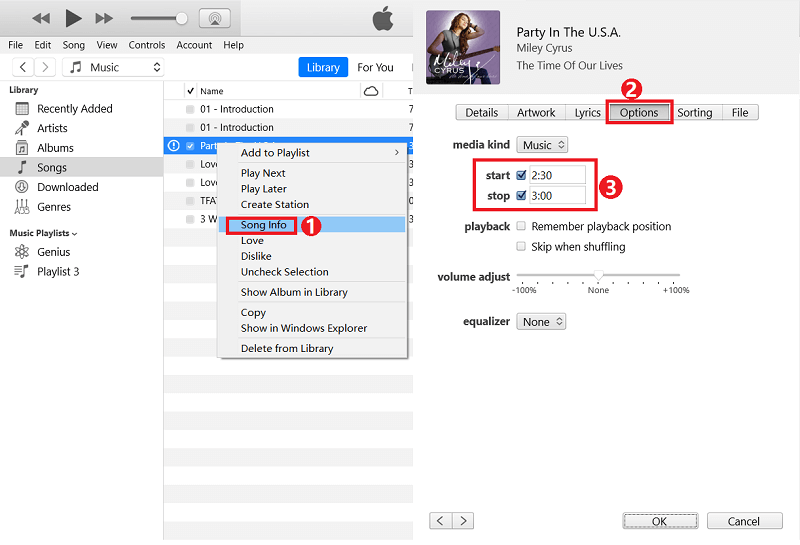
ステップ2. AACバージョンを作成する
30 秒の曲クリップをカットしたら、メニュー カラムの [ファイル] > [変換] をタップ > [AAC バージョンを作成] をタップします。 iTunes は、トリミングしたばかりの 30 秒のオーディオをすぐに変換します。

ステップ 3. AAC バージョンを見つけて名前を変更する
これで、曲の AAC バージョンがトリミングされ、iTunes ライブラリで見つけることができます。 曲を右クリックし、Windows エクスプローラーで表示 (Mac では Finder で表示) を選択します。 ここで、曲のファイル拡張子を .m4a から .m4r に変更する必要があります (これは、Apple が着信音に .m4a ではなく .m4r 拡張子を使用しているためです)。
ステップ 4:
着信音を電話に同期する
次に、電話を PC に接続します。 iTunes または Finder は、今ではそれを検出しているはずです。 iTunes で [デバイス] に移動し、[トーン] の下で、.m4r ファイルをこの領域にドラッグ アンド ドロップします。 Finder で、この .m4r ファイルを同期ウィンドウにドラッグ アンド ドロップします。 新しい着信音が iPhone とすぐに同期されます。
ステップ 5:
電話の着信音を設定する
この後、すぐにこれを着信音として追加することができます。 電話の着信音を曲に変更するには? iPhone で、[設定] -> [サウンド] に移動します。 [サウンドとバイブレーション] で [着信音] を選択します。 [着信音] の下に曲が表示されます。 さあ、今すぐこれを着信音として使用してください!

Android フォンは、Android インターフェイスとメニューを微調整するため、メーカーごとに異なります。 ただし、プロセスはほとんどの電話で非常に似ています。 Android で着信音を変更するには、[設定] > [サウンドとバイブレーション] > [電話の着信音] > [内部ストレージからの着信音] に移動します。 携帯電話に保存されているダウンロード済みのすべてのオーディオのリストが表示されます。 ダウンロードした着信音を選択して、携帯電話のデフォルトの着信音として設定します。
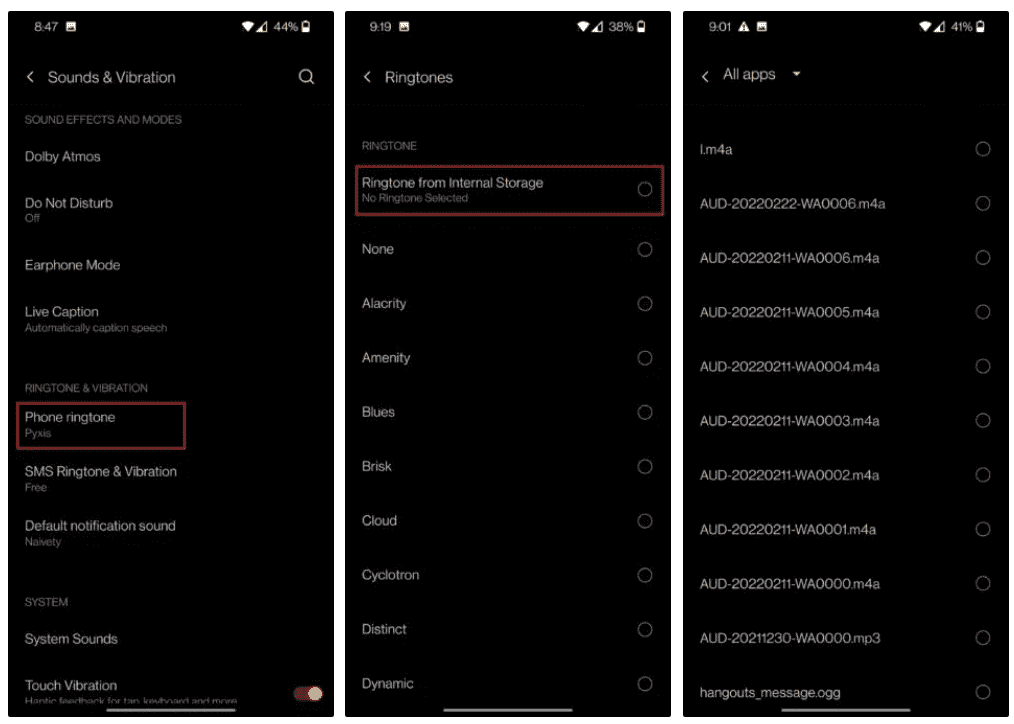
これらの手順が複雑すぎると思われる場合でも、心配しないでください。iTunes を使用せずに電話に着信音を追加する簡単な方法も提供されています。 次のパートでは、ワンクリックで iTunes メディアを任意のデバイスに転送する最も効果的なツールを心からお勧めします。
パート 3. iTunes なしでカスタム着信音を設定する方法
多くのユーザーにとって iTunes を使用するのが最も便利な方法ですが、着信音をカスタマイズすることはあまりできません。 場合によっては、iTunes によってファイルが複製され、冗長なデータが携帯電話に蓄積されることがあります。 Apple Music 変換ツールを使用すると、電話の着信音を曲に変更するプロセスがより簡単になり、より多くの曲を選択できます。 したがって、自分の着信音をすばやく簡単に作成するのに役立つ、使いやすい音楽メーカー - TunesFun Appleの音楽コンバータ 使用するためにここにあります。
Apple Music の曲は保護されているため、この保護を簡単に解除できるアプリが必要です。 TunesFun Apple Music Converter でできること Apple Music DRMの削除 簡単に手続き。 DRM 削除機能とは別に、このアプリにはユーザーが Apple Music の曲を MP3 に変換できる機能もあり、サポートされている形式には FLAC、M4A、AAC、WAV、および AC3 が含まれます。
これを使う TunesFun 変換して Apple Music のお気に入りをダウンロードする メタデータ情報と ID タグとともに、曲の元の品質が 100% 維持されるため、最適な出力ファイルが得られます。
とても使いやすいです TunesFun アップルミュージックコンバータ。 以下の手順を参照してください。
- ダウンロードしてインストール TunesFun Apple Music コンバータがオンの場合 TunesFunのウェブサイト
- すぐに起動します。 メイン画面に、変換する曲を追加するオプションが表示されます。 または、より効率的な方法であるため、ドラッグ アンド ドロップすることもできます。 このアプリはバッチ変換もサポートしています。

- 出力形式と目的の出力場所を選択します。 電話でカスタム着信音を設定する方法は? MP3形式を選択することをお勧めします。

- 次に、ソフトウェアのインターフェイスにある「変換」ボタンを押してトラックをダウンロードします。 TunesFun.
![[すべて変換] をクリックしてダウンロードを開始します](https://www.tunesfun.com/image/apple-music-converter/click-convert-button.png)
- 完了したら、[完了] タブに移動して、変換されたファイルを表示します。
によって作成された変換済みファイル TunesFun さまざまな種類のメディア プレーヤーで再生できます。 それらを MP3 プレーヤーに転送するか、CD に書き込むことができます。 この変換ツールを使用すると、可能性は無限大です。
パート4:結論
電話の着信音を曲に変更する方法の重要なプロセスを学習しました。 あなたはiTunesを使ってそれを学びました。 iTunesにうんざりしている場合は、iTunesの代替手段を使用することもできます TunesFun Appleの音楽コンバータ 着メロを作る。
TunesFun Apple Music Converter は、Apple Music の曲を標準の音楽フォーマットに無料で簡単に変換できます。 iTunes なしで選択した着信音を設定するこの便利なトリックがお役に立てば幸いです。 プロセス中に質問や問題が発生した場合は、下のコメント セクションで共有してください。
コメントを書く